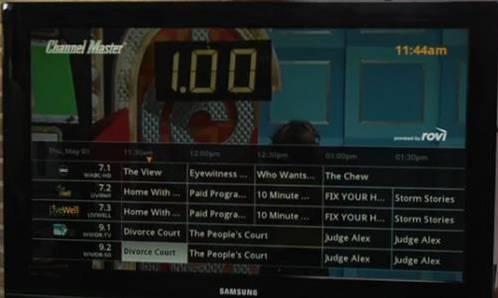En esta guía, proporciono los mejores consejos y trucos de FireStick para los cortadores de cables. Estos trucos funcionan en todos los dispositivos Fire TV, incluido Fire TV Stick 2Dakota del Norte Gen, FireStick 4K y Fire TV Cube.
 FireStick es probablemente el mejor dispositivo de transmisión en la actualidad. Es rentable, rápido y extremadamente fácil de usar. El dispositivo funciona con una amplia gama de plataformas de transmisión, incluidas Netflix, Hulu, Disney + y más. Además, le permite descargar, instalar y utilizar fácilmente varias aplicaciones de terceros..
FireStick es probablemente el mejor dispositivo de transmisión en la actualidad. Es rentable, rápido y extremadamente fácil de usar. El dispositivo funciona con una amplia gama de plataformas de transmisión, incluidas Netflix, Hulu, Disney + y más. Además, le permite descargar, instalar y utilizar fácilmente varias aplicaciones de terceros..
Sin embargo, hay muchas formas de mejorar la experiencia general con algunos pequeños y útiles consejos y trucos. De eso vamos a hablar en este post..
He estado usando dispositivos Fire TV durante varios años. Soy un cortador de cables y los consejos que he reunido en este artículo me han ayudado a aprovechar al máximo mi dispositivo. Espero que te ayude de la misma manera.
Los mejores consejos y trucos de FireStick para cortadores de cable
Entonces, aquí viene mi lista de los mejores consejos para FireStick. Son simples, seguros y fáciles de aplicar..
1. Jailbreak FireStick
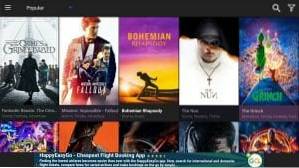 Haz jailbreak a tu FireStick para aprovecharlo al máximo. Sin embargo, no estamos hablando del proceso convencional de jailbreak como lo hace con su teléfono. Hacer Jailbreak FireStick es un proceso simple y sin riesgos. Todo lo que necesita hacer es descargar algunas aplicaciones de jailbreak de terceros.
Haz jailbreak a tu FireStick para aprovecharlo al máximo. Sin embargo, no estamos hablando del proceso convencional de jailbreak como lo hace con su teléfono. Hacer Jailbreak FireStick es un proceso simple y sin riesgos. Todo lo que necesita hacer es descargar algunas aplicaciones de jailbreak de terceros.
Cuando haces jailbreak a tu FireStick, te permites acceso ilimitado a películas, programas, deportes, noticias y mucho más..
No necesitas ningún conocimiento técnico para hacer jailbreak a tu dispositivo. Incluso un laico como yo puede hacerlo en unos minutos.
Consulta nuestra guía paso a paso sobre cómo hacer jailbreak a tu FireStick y explorar el mundo infinito de la transmisión..
2. Use su teléfono como control remoto para FireStick
Si posee un teléfono Android o iOS, puede usarlo como control remoto para su FireStick. Solo necesita descargar la aplicación Amazon Fire TV de Google Play Store o Apple App Store.
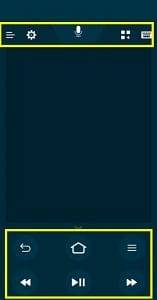
La aplicación de control remoto Amazon Fire TV tiene los mismos controles que su control remoto físico (excepto los botones de volumen y encendido de su televisor). En lugar del anillo de navegación y el botón Seleccionar / Aceptar, la aplicación remota para móviles tiene un panel táctil. Puede deslizar el panel táctil hacia arriba / abajo o hacia la izquierda / derecha para navegar por FireStick y por cualquier aplicación instalada. Para hacer clic, simplemente toque en cualquier lugar del panel táctil.
Si su control remoto FireStick no funciona o simplemente desea un control remoto alternativo, la aplicación de control remoto Fire TV puede ser bastante efectiva. Funciona con FireStick 2Dakota del Norte Gen, Fire TV Stick 4K y Fire TV Cube.
3. Instale Mouse Toggle para navegar por ciertas aplicaciones
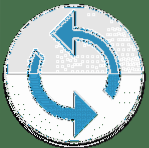 Algunos APK no están diseñados para TV o tu FireStick. Están diseñados para dispositivos táctiles, como su teléfono móvil. Aún puede descargarlos en su dispositivo FireStick / Fire TV. Sin embargo, sería difícil, incluso imposible, navegar por estas aplicaciones. Su navegación remota simplemente no llegaría a ciertas secciones sin importar cuánto lo intente.
Algunos APK no están diseñados para TV o tu FireStick. Están diseñados para dispositivos táctiles, como su teléfono móvil. Aún puede descargarlos en su dispositivo FireStick / Fire TV. Sin embargo, sería difícil, incluso imposible, navegar por estas aplicaciones. Su navegación remota simplemente no llegaría a ciertas secciones sin importar cuánto lo intente.
En tales casos, puede instalar una aplicación de terceros llamada Mouse Toggle. Esta aplicación muestra un puntero del mouse en su FireStick. Puede navegar por este puntero con su control remoto. Este puntero se puede usar para alcanzar y hacer clic en aquellas secciones de las diversas aplicaciones donde su control remoto FireStick no llegará.
Recomiendo Mouse Toggle como una de las aplicaciones imprescindibles. De hecho, también figura en nuestra lista de Mejores aplicaciones para FireStick..
Cómo instalar Mouse Toggle en FireStick
4. Calibre la pantalla del televisor para que se ajuste a los videos.
Si cree que los videos no están calibrados correctamente para el tamaño de la pantalla de su televisor, hay una manera de solucionarlo. Ya sea que los videos se encojan o sobrepasen la pantalla, la calibración lo ayudará a igualar el tamaño de la pantalla. Afortunadamente, no es necesario que lo hagas cada vez que quieras ver algo; solo tienes que hacerlo una vez.
Estos son los pasos para calibrar la pantalla de FireStick con su televisor:
- Abre el Ajustes en su FireStick (selecciónelo en la barra de menú en la parte superior)
- Hacer clic Pantalla y sonidos
- Hacer clic Monitor
- Hacer clic Calibrar pantalla
- Presione los botones Arriba o Abajo en el control remoto para ajustar la pantalla
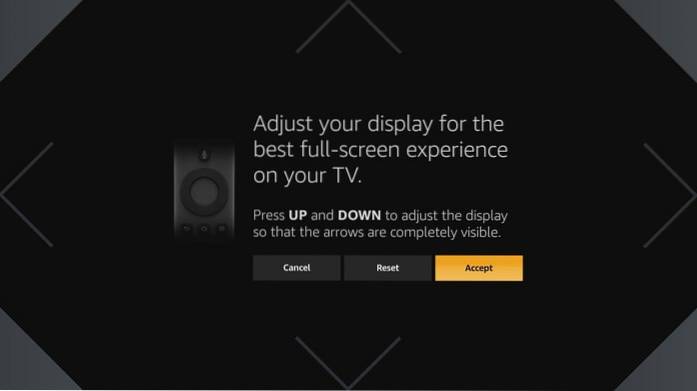
5. Utilice una VPN para una experiencia de transmisión mejor y más segura
 Creo que una VPN es imprescindible para los cortadores de cables. Primero, te mantiene a salvo. Oculta su identidad en línea mientras transmite y lo mantiene alejado de las miradas indiscretas de la vigilancia gubernamental, los piratas informáticos, terceros e incluso su ISP. Una VPN se vuelve aún más importante cuando transmite contenido gratuito desde aplicaciones como Cinema APK y Kodi.
Creo que una VPN es imprescindible para los cortadores de cables. Primero, te mantiene a salvo. Oculta su identidad en línea mientras transmite y lo mantiene alejado de las miradas indiscretas de la vigilancia gubernamental, los piratas informáticos, terceros e incluso su ISP. Una VPN se vuelve aún más importante cuando transmite contenido gratuito desde aplicaciones como Cinema APK y Kodi.
En segundo lugar, una VPN lo ayuda a obtener acceso sin restricciones al contenido bloqueado geográficamente en las plataformas de transmisión populares como Netflix, Hulu, etc..
Y, lo que es más importante, con una VPN puede evitar la aceleración y disfrutar de una transmisión sin búfer.
Siempre uso ExpressVPN en mi Firestick y otros dispositivos de transmisión. Es una VPN de primera categoría y funciona a la perfección con dispositivos controlados a distancia. Si aún no está utilizando una VPN, le sugiero que la pruebe. ExpressVPN viene con una garantía de devolución de dinero de 30 días, lo que significa que puede usarlo libremente durante los primeros 30 días y obtener un reembolso completo si no desea continuar. Gracias a la oferta especial de vacaciones, también está disponible con un 49% de descuento sobre su precio regular..
Leer: Cómo instalar y usar una VPN en Amazon Firestick y Fire TV
6. Utilice Alexa para el control por voz y la búsqueda por voz
 Este podría ser un truco práctico de FireStick para los cortadores de cables. Probablemente ya sepa que su FireStick viene con una IA incorporada que habla dulcemente llamada Alexa. Puede responder muchas de sus preguntas, como "¿Cómo está el clima en Manhattan?" O "Encuéntreme las mejores panaderías en Cincinnati"..
Este podría ser un truco práctico de FireStick para los cortadores de cables. Probablemente ya sepa que su FireStick viene con una IA incorporada que habla dulcemente llamada Alexa. Puede responder muchas de sus preguntas, como "¿Cómo está el clima en Manhattan?" O "Encuéntreme las mejores panaderías en Cincinnati"..
Sin embargo, puede hacer mucho más que responder a sus preguntas. Alexa también puede abrir aplicaciones de transmisión por usted, incluso buscar un título. Esto significa que no tiene que usar su control remoto FireStick todo el tiempo.
Tenga en cuenta que Alexa solo funciona con las aplicaciones oficiales de Amazon Store. No abrirá aplicaciones de terceros por ti.
7. Conecte los auriculares / altavoces Bluetooth a FireStick
Puede conectar un auricular o un altavoz Bluetooth a su FireStick. Si quieres ver una película a altas horas de la noche y no quieres que molesten a los que te rodean, puedes conectar unos auriculares Bluetooth. O, si está buscando una experiencia de audio algo cinematográfica, puede emparejar sus parlantes externos compatibles con Bluetooth con su FireStick.
Estos son los pasos para hacerlo:
- Encienda sus auriculares o altavoz. Encienda el Bluetooth y asegúrese de que esté en el modo 'detectable'
- Abra el FireStick Ajustes desde la pantalla de inicio
- Haga clic en la opción Controladores y dispositivos Bluetooth
- Hacer clic Otros dispositivos Bluetooth
- Hacer clic Agregar dispositivos Bluetooth
- Espere mientras el FireStick busca los dispositivos Bluetooth disponibles
- Su dispositivo aparecerá en su televisor en unos segundos. Haga clic en su dispositivo para emparejarlo con su FireStick / Fire TV
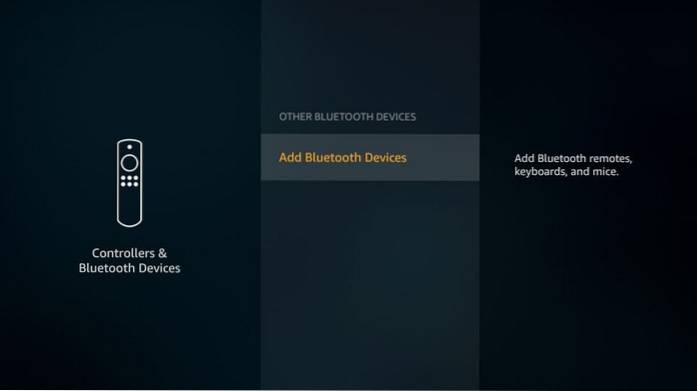
8. Restablecer aplicaciones (borrar datos / borrar caché)
Como cortador de cables, es posible que haya experimentado que ciertas aplicaciones comienzan a comportarse de manera errática sin razón aparente. Esto podría suceder tanto con las aplicaciones de Amazon Store como con las aplicaciones de terceros..
A menudo recibirá la sugerencia de desinstalar y reinstalar la aplicación problemática para solucionar el problema. De hecho, esta técnica de resolución de problemas suele funcionar. Sin embargo, antes de pasar por el largo proceso de desinstalar y reinstalar la aplicación, es posible que desee restablecer la aplicación primero (o incluso borrar el caché). Esto podría ahorrarle algo de tiempo..
Cuando restablece la aplicación, la restaura a la configuración original de fábrica. Aquí sabrás como podrás hacerlo:
- Ve al FireStick Ajustes desde la pantalla de inicio
- Hacer clic Aplicaciones
- Abre la opcion Administrar aplicaciones instaladas
- Elija la aplicación problemática de la lista de aplicaciones que aparece en la siguiente pantalla
- Hacer clic Limpiar cache (si solo desea borrar el caché y no restablecer la aplicación)
Hacer clic Borrar datos si desea restablecer la aplicación (esto también borrará el caché) - Hacer clic Borrar datos de nuevo (si eligió Borrar datos en el paso anterior)
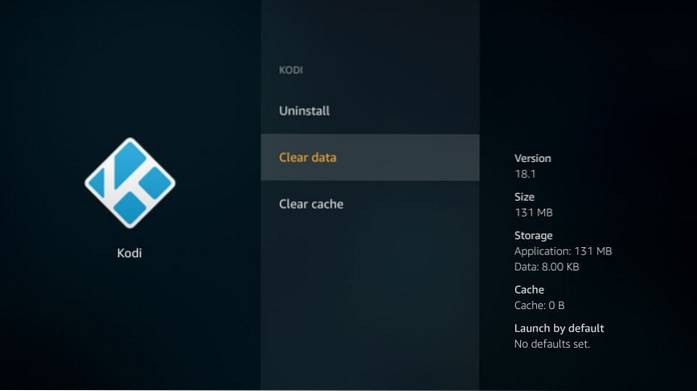
9. Transmitir / reflejar videos en FireStick
Puede transmitir / reflejar contenido de otros dispositivos en FireStick. La duplicación funciona con teléfonos móviles, tabletas y computadoras..
La plataforma en la que está reproduciendo el video debe ser compatible con la función de transmisión para que esto funcione. Además, su FireStick y el dispositivo de transmisión deben estar conectados a la misma red Wi-Fi.
Por ejemplo, YouTube admite transmisión o duplicación. Si está reproduciendo un video de YouTube en su computadora o dispositivo móvil, haga clic en el emitir opción y elija su FireStick. El video comenzará a reproducirse en su televisor..
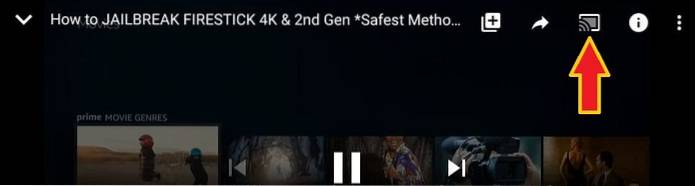
Sí, eso es todo lo que necesitas hacer. Disfruto de esta función como cortadora de cables. Puedo reproducir muchos videos en varias plataformas que no puedo obtener en mi FireStick.
10. Obtenga una suscripción a IPTV
Este es probablemente uno de los mejores trucos de FireStick para un cortador de cables que busca una forma de transmitir canales de televisión por cable a un precio asequible..
Existen algunos servicios de IPTV de primera categoría que le brindan acceso a cientos de canales satelitales por una suscripción paga. Estos servicios ofrecen una solución IPTV rentable en comparación con otros proveedores de servicios de cable..
Eche un vistazo a la lista de los mejores proveedores de servicios de IPTV que hemos recopilado. También encontrará el enlace a las guías de instalación de cada servicio..
Tenga en cuenta que no hemos verificado la autenticidad de estos proveedores de servicios. Sea un buen juez de sus acciones y transmita solo las fuentes legales. Utilice siempre una VPN para mantener su privacidad y anonimato.
BONIFICACIÓN: Obtenga Real Debrid y Trakt
Real Debrid y Trakt son dos servicios diferentes. Real Debrid es un proveedor de alojamiento premium que funciona con varias aplicaciones de terceros y varios complementos de Kodi. Le da acceso a varios enlaces de transmisión nuevos y de alta calidad cuando solicita la reproducción de video (películas y episodios). En mi opinión, Real Debrid es imprescindible para los cortadores de cables..
Leer: Cómo configurar y usar Real Debrid
Trakt también funciona con muchas aplicaciones de terceros y complementos de Kodi. Este servicio le permite sincronizar sus datos de transmisión a través de varias plataformas de medios. Sincronizará su historial de reproducciones, lista de deseos (o videos que haya marcado para verlos más tarde) y más. Si usa múltiples plataformas de transmisión en múltiples dispositivos, Trakt es una buena opción para tener.
Leer: Cómo configurar y usar Trakt
Terminando
Entonces, esta es mi lista de los mejores consejos y trucos de FireStick para cortadores de cables. Si me encuentro con algún nuevo gran truco, me aseguraré de que se agregue a la lista de inmediato. Si descubrió algo increíble y aún no está en esta lista, no dude en hacérmelo saber a través de la sección de comentarios a continuación. Te lo agradeceré mucho.
Temas más interesantes:
Configuración de Firestick que debes cambiar ahora
Cómo configurar Firestick por primera vez
Cómo actualizar Kodi en Firestick
Cómo instalar Kodi en Firestick
Cómo instalar Sapphire Secure IPTV
 ComputersHowto
ComputersHowto